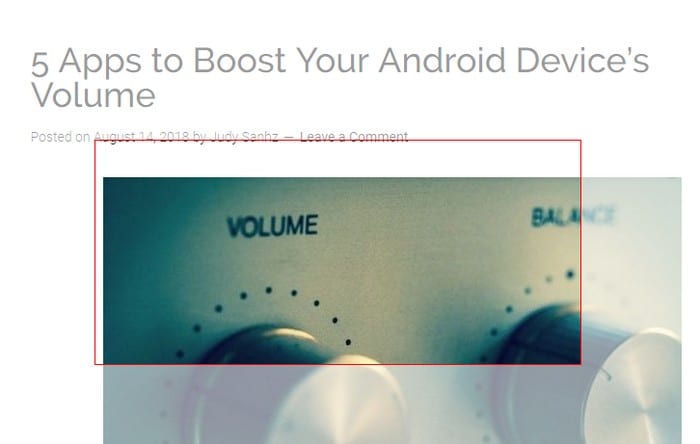Рано или късно ще срещнете нещо, на което ще искате да направите екранна снимка. Може вече да имате метод, който използвате за правене на екранни снимки в Microsoft Windows 10, но бих искал да има по-добър начин.
Има много начини за правене на екранни снимки в Windows 10. Може би един от следните методи е по-лесен от метода, който използвате в момента. Дори ако сте нов в Windows 10, трябва да намерите тези инструкции за екранна снимка лесни за използване, тъй като са удобни за начинаещи.
1. Метод Windows + PrtScn
Този метод е полезен, ако това, от което се нуждаете, е екранна снимка на целия екран и която включва всички раздели и приложения, които може да имате отворени в момента. Ако сте добре с това, натиснете едновременно клавиша Windows и опцията Print Screen. Ако сте го направили правилно, екранът ще потъмнее за няколко секунди, но ще светне отново.

За да намерите наскоро направената екранна снимка, отворете файловия мениджър на Windows и изберете Изображения. След като сте в Images, трябва да видите папка с име Screenshots. Отворете тази папка и там ще бъде тя.
2. Методът Alt + PrtScn
За разлика от първия метод, с метода Alt + PrtScn, ще изглежда, че никога не сте правили екранната снимка, защото няма да показва индикация за нея. Но това не означава, че не е запазен в клипборда.

Отворете приложението Paint, като въведете в полето за търсене на Cortana и щракнете върху опцията Поставяне в горния ляв ъгъл. Екранната снимка на инструмента ви ще бъде публикувана автоматично и ще бъде готова за редактиране.
3. Как да направите екранна снимка с помощта на клавиша FN
Тъй като горните методи може да не работят на лаптоп, винаги можете да разчитате на клавиша FN за вашите екранни снимки. Можете да опитате комбинации от клавиши като:
- FN – Windows + PrtScn – Екранната снимка ще бъде съхранена в Pictures Library
- Fn + PrtScn
- Fn + Alt + Prtscn
- Fn + интервал – за таблет Surface Pro
- Fn + Alt + интервал – за таблет Surface Pro и екранната снимка ще бъде запазена в клипборда.
4. Как да направите екранна снимка на конкретна област

Ако не се нуждаете от екранна снимка на целия екран, има клавишна комбинация, която можете да опитате да заснемете конкретна част от дисплея. Това е отлична опция, ако не искате да инсталирате още едно приложение на вашия компютър.
Натиснете Windows + Shift + S. Когато всичко стане сиво и видите знака плюс, щракнете с десния бутон и изберете областта, която искате да запазите. Квадратът ще изчезне, но изображението ще бъде запазено в клипборда.
5. Инструмент за изрязване на Windows

Не забравяйте, че можете да използвате и инструмента за изрязване. Просто щракнете върху бутона Нов и заснемете. Щракнете върху падащото меню Mode и изберете формата на екранната снимка: тя може да бъде свободен режим, правоъгълен, Windows Snip и цял екран. Можете също да отложите екранната снимка до пет секунди, за да ви даде достатъчно време да настроите нещата.
Заключение
Както можете да видите, има различни начини да направите екранна снимка на вашия компютър с Windows. Всичко е за това да изберете този, който ви е най-удобен, но сега знаете, че имате различни опции, от които да избирате. На кой мислиш, че ще се придържаш? Кажете ми в коментарите.